حتی اگر آشنایی قبلی با اسلایسر در اکسل دارید هم پیشنهاد می کنم که این مطلب آموزشی از آفیس باز رو از دست ندین حاوی نکات کاربردی مهمی هست .
اسلایسر در اکسل چیست و چگونه کار میکند؟
در معنای لغتی Slicer یعنی برش دهنده یا تکه تکه کننده .
فرض کنید محدوده داده ای مانند تصویر زیر دارید .
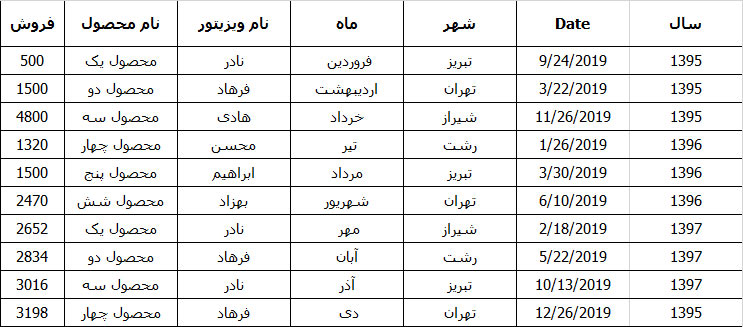
از شما میخواهند که شهر تبریز را در جدول زیر فیلتر کنید ، می توانید این کار را با استفاده از Slicer انجام دهید :
1- محدوده داده را انتخاب نمائید .
2- Ctrl + T را بزنید تا محدوده تبدیل به جدول شود .
3- از منوهای بالا از قسمت Insert گزینه Slicer را انتخاب نمائید .
4- در پنجره ای که نمایش داده می شود ، شهر را انتخاب نمائید .
5- مانند تصویر زیر لیست شهرهای موجود در لیست نمایان می شود که می توانید روی تبریز کلیک کنید.
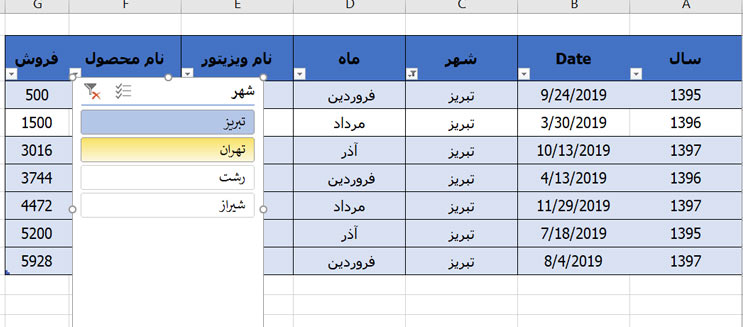
چرا گزینه Slicer کمرنگ و غیر فعال می شود.
1- محدوده شما تبدیل به جدول نشده.
2- احتمالا فایل شما با پسوند Xls که مربوط به به ورژن های پائین تر از 2010 می باشد.
گزینه Timeline اکسل چیست و چه تفاوتی با Slicer دارد؟
کاری مشابه اسلایسر در اکسل انجام میدهد با این تفاوت که بر روی داده هایی با نوع Date قابل اعمال است و به صورت شماتیک همانگونه که در تصویر زیر می بینید امکان فیلتر کردن را در اختیار کاربران قرار می دهد .
1- نوع داده موجود در ستون باید Date باشد .
2- می توانید به صورت روزانه و ماهانه و فصلی و حتی سال فیلتر کنید .
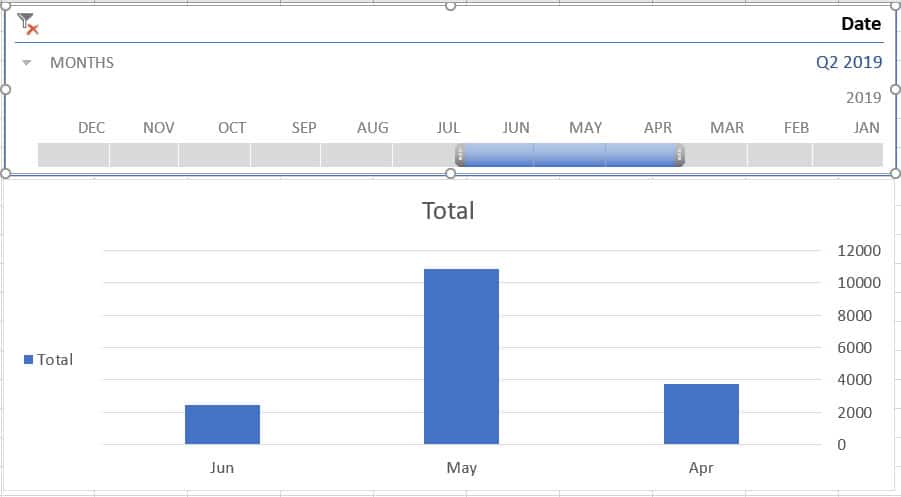
چگونه فونت و طراحی Slicer را تغییر دهیم؟
1- اسلایسری که در اکسل ایجاد کرده اید را انتخاب کنید .
2- از منوهای بالا قسمت Slicer و بخش Slicer Style روی یکی از گزینه ها کلیک راست کنید.
3- روی گزینه Duplicate کلیک کنید .
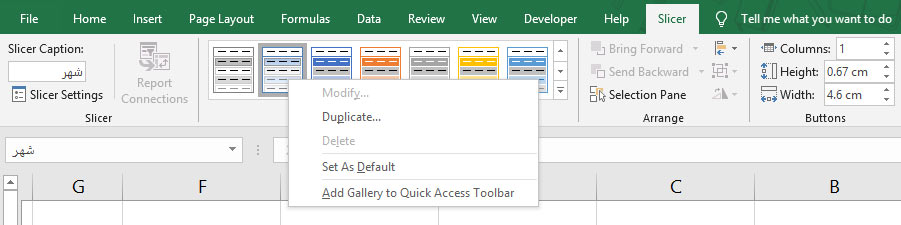
4- در پنجره ای که مانند تصویر زیر باز می شود روی Format کلیک کنید .
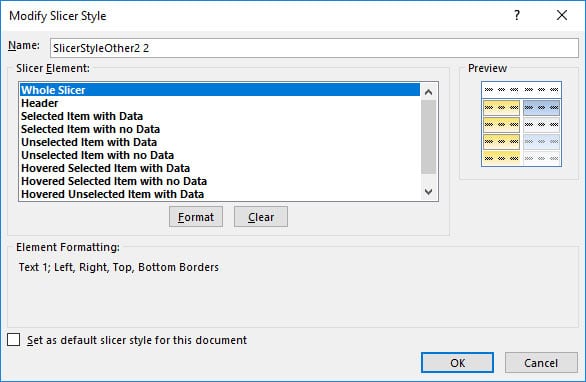
5- بعد از اینکه فونت و رنگ و اندازه دلخواه را انتخاب کردید ، پنجره ها رو ببندید.
6- یک استایل جدید به لیست استایلها اضافه می شود .
7- می توانید آن را انتخاب نمائید و هر زمان که خواستید باز هم تغییرات اعمال کنید .
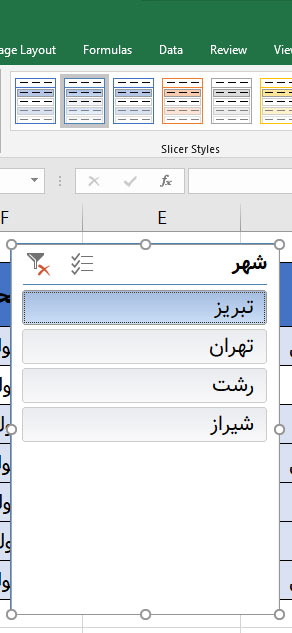
همانطور که در تصویر بالا می بینید از فونت وزیر و اندازه دلخواه در اسلایسر استفاده شده است.
مزایای استفاده از اسلایسر در اکسل :
1- طراحی داشبورد مدیریتی در اکسل ( اولین داشبورد اکسل را به راحتی بسازید)
2- به طرز چشمگیری سرعت کار با اکسل افزایش پیدا می کند.
3- درصد خطا در اکسل کاهش می یابد.
4- برنامه ظاهر حرفه ای تری می گیرد.
در انتها ویدیو آموزشی در مورد اسلایسر اکسل قرار داده شده به رایگان مشاهده نمائید.
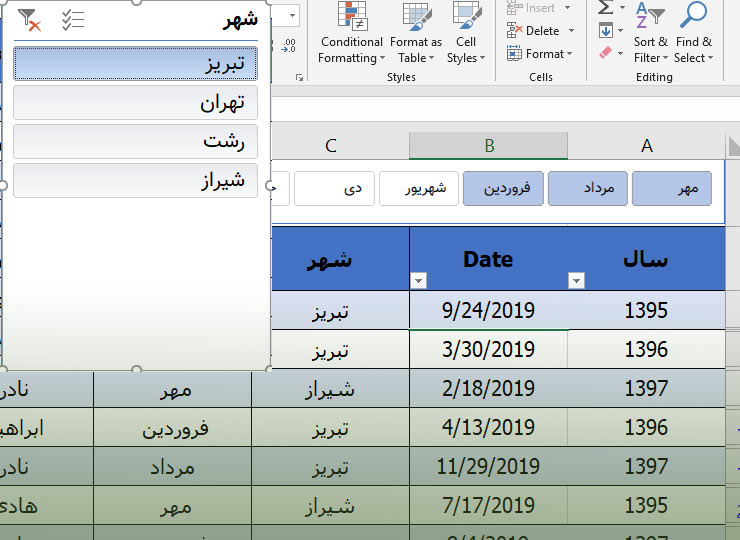
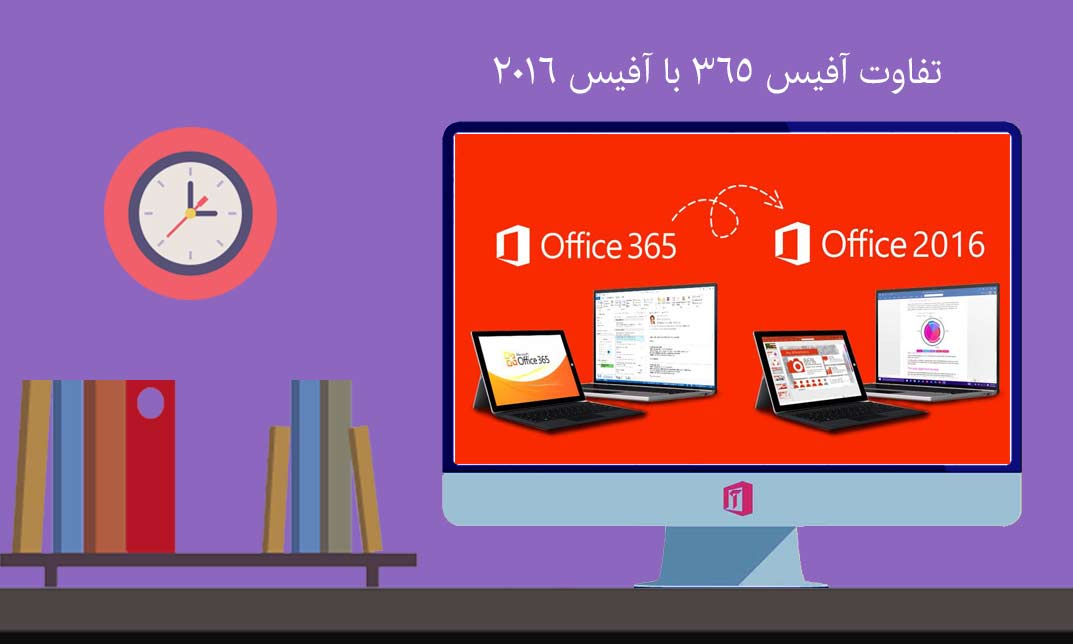
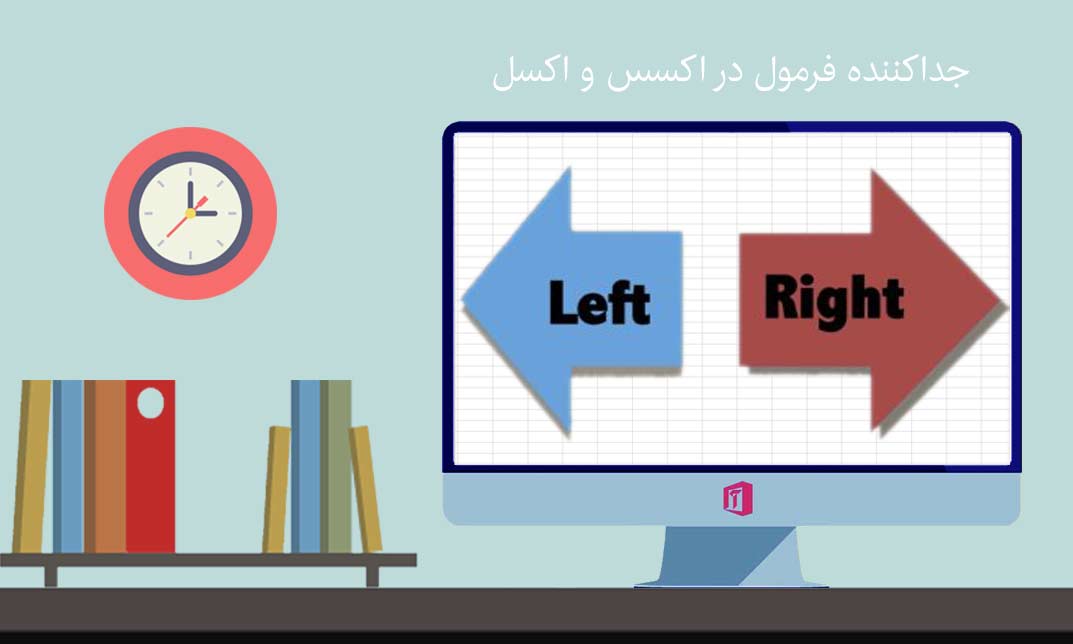
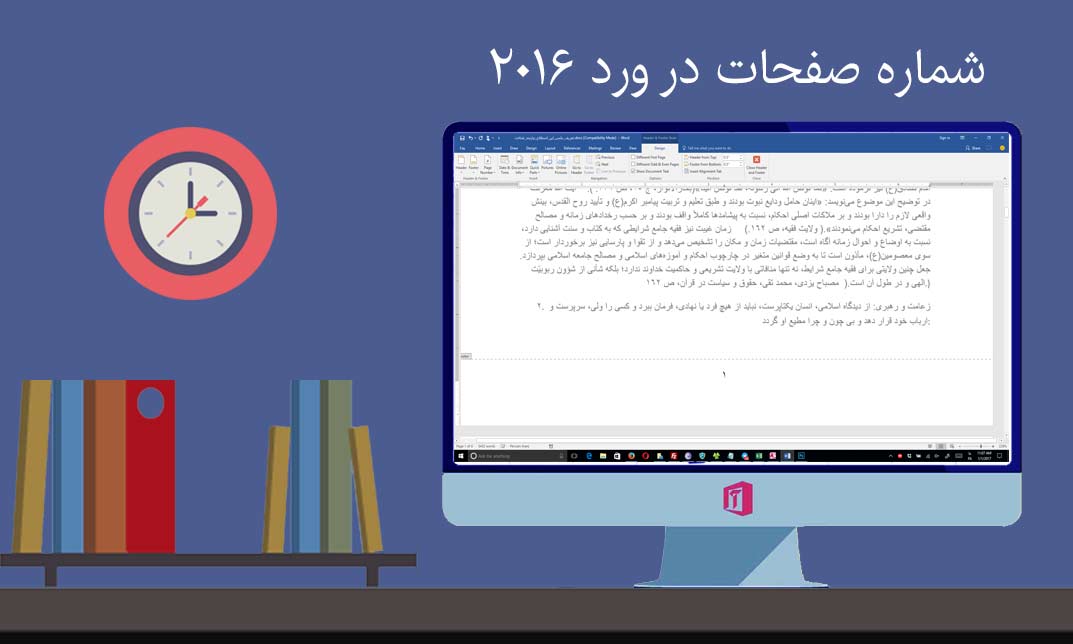
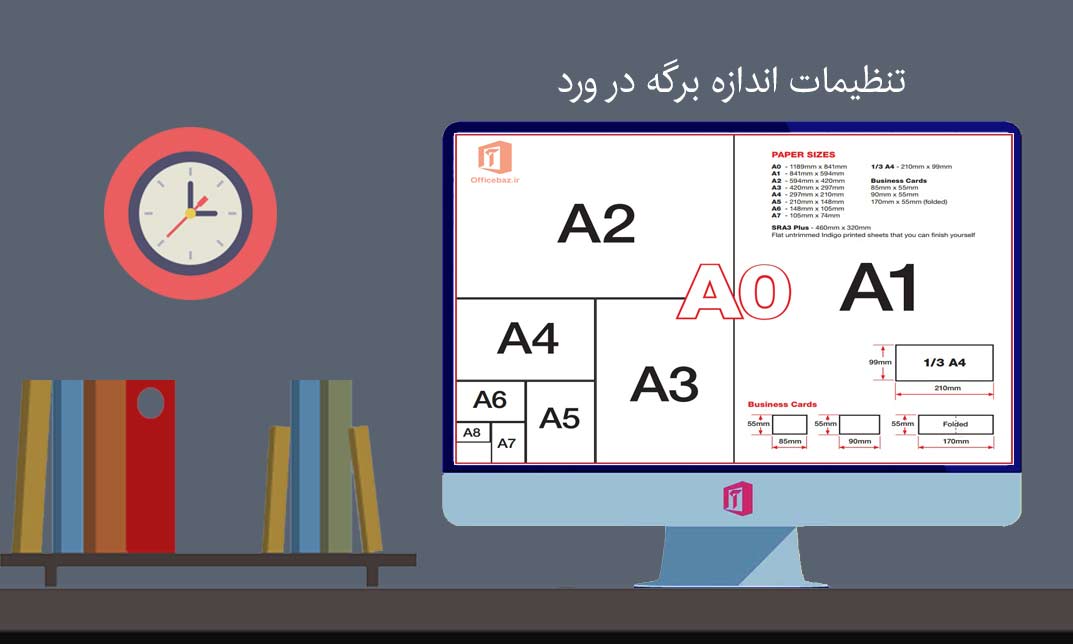

سلام
ممنون از آموزش عالیتون
ممنون،بسیار خوب
ممنون از آموزش قشنگتون ، تشکر
استاد بحری عالی بود. خداقوت